Съветникът за опаковане и отиване пакетира публикация и свързаните с тях файлове в един файл, който можете да предприемете за търговски принтер, към фотоателие или друг компютър, който да се редактира. Използването на съветника за пакетиране и излизане гарантира, че ще имате необходимите файлове във формата, необходим за раздаване на завършената публикация на някого, който може да работи или да го разглежда.
Съветникът за опаковане и започване пакетира публикацията по различен начин в зависимост от местоназначението, което изберете.
Какво прави Съветникът за опаковане и отиване
Когато пакетирате публикация, която искате да използвате за търговски принтер, имате опция за съветника за пакетиране и отиване, за да запишете публикацията си като компресиран файл на Publisher и като файл на преносим документен формат (PDF).
Даден търговски принтер може да използва PDF файл, за да отпечата завършената публикация, при условие че има нужда от малко или без корекция. Ако намерите грешки, след като сте разкарали публикацията в услугата за печат в търговската мрежа, принтерът може да направи ограничени промени в PDF файла.
Например търговският принтер може да коригира картини, но не и текст или шрифтове. Компресираният файл на Publisher, създаден от съветника за пакетиране и започване, включва всички файлове, от които се нуждае принтерът за печат, за да направи корекциите и да произведе окончателните файлове за отпечатване.
Когато използвате съветника за пакетиране и започване, за да запишете публикацията си, съветникът извършва следното:
-
Изпълнява програмата за проверка на проект, за да открие проблеми и да ви помогне да ги коригирате.
-
Актуализира връзките към свързаните графики.
-
Включва свързаните графични файлове в опакованата публикация.
-
Вгражда TrueType шрифтовете във вашата публикация.
-
Създава списък с шрифтовете, които Съветникът не може да вгради.
-
Създава отчет за проблемите със свързаните графики.
-
Дава ви възможност да отпечатате комбинирано доказателство.
Опаковане на публикацията ви за печат в голям обем
-
Щракнете върху файл > Експортирай > Запиши за търговски принтер.
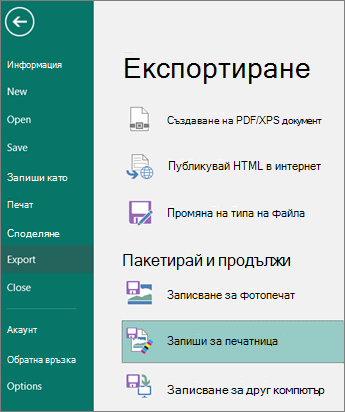
-
В прозореца на задачите Запиши за търговски принтер изберете желаната опция за качество на файла:
-
Ако ще използвате услуга за офсетов печат, изберете търговска преса.
-
Ако ще използвате магазин от висок клас, изберете високо качество на печата.
-
Стандартният и минималният размер са допълнителни опции, предназначени само за онлайн дистрибуция или за показване на екрана.
-
-
Щракнете върху бутона Съветник за опаковане и започване.
-
В съветника за пакетиране и отиване изберете местоположението, където искате да експортирате файла, и след това щракнете върху напред.
Ако пакетирате множество публикации, запишете всяка опакована публикация в отделна папка. В противен случай Съветникът за опаковане и отиване ще замести всички предварително съществуващи опаковани издания.
Можете да запишете файла на сменяем носител, на твърд диск, на външен диск или на мрежово устройство.
Записване на файлове в сменяем носител
Ако заснемате публикацията си на диск към услугата за печат, щракнете върху съответния диск (обикновено D или E за сменяеми носители, като например записваем КОМПАКТДИСК или USB флаш устройство).
Записване на файлове в твърд диск, външно устройство или мрежа
Ако поставяте файловете на външно устройство, мрежа или твърдия диск на вашия компютър, щракнете върху Преглед, изберете желаното устройство и папка, след което щракнете върху OK.
Можете по-късно да качите файла в уеб сайт, ако вашата печатница за печат използва подаването на файлове в уеб.
-
Щракнете върху напред или Готово.
-
Отметнете или изчистете отметката от квадратчето Отпечатай комбинирано доказателство и след това щракнете върху OK.
Квадратчето за отметка печат на комбинирано доказателство винаги е избрано по подразбиране. Използвайте комбинираното доказателство, за да преглеждате и да улавяте грешки в печатна версия на публикацията си, преди да изпратите файла на принтера. Ако вашият търговски принтер поправя грешки във файла, разходите за печат обикновено се увеличават.
Забележка: Ако направите промени в публикацията си, след като пакетирате файловете си, трябва да изпълните отново съветника за пакетиране и връщане, така че промените да са включени в публикацията, която сте направили в своята печатница за печат.
Разопаковане и отваряне на файлове на Publisher за търговско отпечатана публикация
За да разопаковате публикация на един диск или мрежово устройство, направете следното:
-
В Microsoft Windows Explorer щракнете двукратно върху. zip или. PDF файла.
-
Въведете пътя до папката, където искате да запишете разопакования файл, или отидете в папка, след което щракнете върху OK.
-
За да отворите публикацията в Publisher, придвижете се до папката, която съдържа файловете, и след това щракнете двукратно върху файла с PNG в името и. Pub разширение (например publication1PNG. Pub).
Забележка: Шрифтовете, които са вградени в неопакованата публикация, могат да бъдат заредени на нов компютър, но те могат да се използват само от публикацията, в която са вградени.










